
Panduan hosting gratis Indonesia Hostinger ini untuk pemula atau yang belum mengerti bagaimana cara mendaftar di idHostinger. Tetapi tidak perlu kuatir karena semua petunjuk Hostinger menggunakan bahasa Indonesia. Untuk rekan yang lebih paham sekiranya dapat menambah atau mengkoreksi panduan ini guna membantu rekan-rekan kita yang lain.
Update! Info hosting gratis idHostinger !
Saat ini layanan hosting gratis dari idHostinger sudah tidak berlaku. idHostinger sendiri berubah nama menjadi Hostinger dengan url: https://www.hostinger.co.id/. Namun Hostinger masih menyediakan hosting gratis bekerja sama dengan 000webhost. Artikel ini sengaja tidak saya hapus karena akan dijadikan arsip. Untuk mengetahui info hosting gratis lebih lanjut, dapat membaca artikel ini: Web Hosting Gratis – Bikin Website Dengan Ongkos Nol Rupiah
Hosting Gratis Indonesia idHostinger (arsip)
Buka situs hosting gratis Indonesia Hostinger lewat browser kesayangan Anda. Segera tampil halaman awal situs idHostinger. Klik buat akun pada kanan atas di bawah kolom login atau pilih order sekarang di tab kategori (gambar 1). Selanjutnya akan dibawa ke halaman order pendaftaran.
Pada halaman order. Isi semua kolom. Nama Anda, alamat email yang nantinya untuk aktivasi akun serta login ke cpanel. Password serta isi kode karakter untuk keamanan dengan benar. Jangan lupa centang kotak Saya setuju dengan Ketentuan Penggunaan Layanan (gambar 2). Setelah selesai pengisian dan benar, klik Buat akun.

Kalau tidak ada halangan, akun Anda langsung diterima dan aktif. Tetapi proses belum selesai tinggal selangkah lagi. Saran: tutup (close) halaman idHostinger terlebih dahulu agar tidak terjadi dobel halaman nantinya.
Segera buka email Anda yang telah didaftarkan untuk pengaktifan akun cpanel.idhostinger.com yang telah anda miliki. Anda akan menerima dua email balasan dari idHostinger. Contoh:
Hostinger Indonesia [email protected] Halo xxxxx , Terimakasih telah bergabung dengan kami. Silahkan klik link di bawah ini untuk melakukan aktivasi akun Anda: http://cpanel.idhostinger.com/auth/confirm/hash/xxxxxxxx Terimakasih —————————– Hostinger Indonesia [email protected] Halo xxxxxl , Terimakasih telah bergabung dengan kami. Akun anda telah berhasil dibuat dan Anda dapat login di member area kami dengan menggunakan detail berikut ini: Alamat Email: [email protected] Password: xxxxxx Untuk melakukan login, silahkan klik link berikut: http://cpanel.idhostinger.com ——————————–Klik link aktivasi yang telah diberikan di email dan langsung dibawa ke halaman dashboard anda (gambar 4). Selamat, kini anda telah mempunyai hosting gratis Indonesia idHostinger.

Kini saatnya Anda memanfaatkan hosting gratis Indonesia idHostinger atau bisa lain waktu. Pertama kali anda belum mempunyai akun situs atau blog, sehingga pengaturan kontrol panel belum dapat digunakan, untuk itu buat akun kontrol panel untuk blog atau situs terlebih dahulu Ada 2 pilihan yaitu: Saya ingin menggunakan domain saya sendiri atau Saya ingin memilih subdomain gratis Anda (disarankan) yang telah disediakan oleh hosting gratis Indonesia idHostinger dengan sub domain: www.situsanda.16mb.com. Isi semua kolom pendaftran dan klik tombol buat (gambar 4). Contoh saya membuat domain sersanmesrul. Kalau nama blog belum dipakai (belum ada) maka nama tersebut milik anda. Tunggu beberapa saat. Lihat kanan bawah, sampai terlihat: situs berhasil dibuat, klik lihat hasil, selanjutnya akan dibawa ke halaman akun domain aktif.

Halaman ini berisi domain yang menggunakan hosting gratis idHostinger (gambar 5). Anda dapat membuat beberapa domain gratis dari idHostinger atau domain anda sendiri. Klik tombol beralih selanjutnya akan dibawa ke kontrol panel dari domain tersebut.
Di sini kontrol panel akun situs atau blog anda (gambar 6). Anda dapat mengatur segalanya dari sini. Mulai informasi akun, detail pelanggan, dan sebagainya. Situs anda belum tercipta sempurna, bila dibuka domain (url) yang ada hanya tampilan:
Your website is up and running! Website sersanmesrul.16mb.com has been successfully installed on the server. Please delete the file “default.php” from the public_html folder and upload your website by using FTP or web based File Manager. Below you can see your current files in public_html folder.Ini berarti url situs telah ada, hanya belum dibuat. Index of. Silahkan pilih atau mencoba lewat pilihan website di kontrol panel. Anda bisa memilih 100 website builder yang disediakan gratis, atau lewat penginstal otomatis, seperti wordpress, jommla, mambo, drupal, forum dan sebagainya. Semua ini gratis dan seperti tampilan situs profesional (premium).
Kita coba wordpress yang sangat powerfull. Pilih website di kontrol panel dan klik penginstal otomatis, selanjutnya akan dibawa ke halaman penginstal otomatis yang berisi bermacam situs cms yang dapat diinstal. Klik install wordpress akan muncul seperti gambar 7.

Biarkan kosong install ke, berarti akan diinstal di root. Isikan username administrator dan juga passwordnya. Ini berguna untuk masuk ke situs wordpress anda bukan ke cpanel idHostinger. Klik instal wordpress akan muncul pemberitahuan ”Isi direktori akan ditimpa. Apakah Anda ingin melanjutkan?” Klik OK. Tunggu beberapa menit untuk proses penginstalan otomatis. Setelah selesai akan muncul konfirmasi Proses MySQL telah selesai dan software telah terinstal di pojok kanan bawah.Untuk melihat data yang telah diinstal klik lihat hasil. Hanya beberapa menit selesai membuat situs baru dengan hosting gratis Indonesia.
Untuk mengedit konten situs wordpress, tulis wp-admin dibelakang domain anda. Misalnya: http://domainAnda.16mb.com/wp-admin.
Semoga bermanfaat. Kalau ada pertanyaan lebih lanjut tulis di komentar atau kontak.

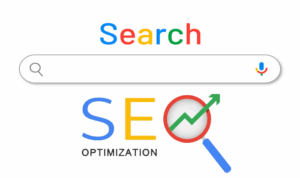




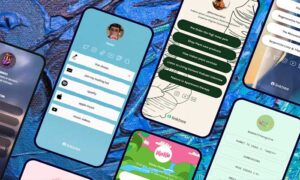
Terimaksih INformais nnya masgan,..
sekarang saya jadi bisa memiliki sub domain gratis,…
mantab artikelnya,.. (Y)
bang saya mau tanya,, install WP.nya berhasil, setelah sya msuk ke dashboard kemudian sya install woocommerce, jadi setelah install woocommerce biasanya bisa add product. tp saat install woocommerce knp gk bisa add product ya bang???
mohon bantuannya..
minta panduannya untuk meng-update NamaServer. soalnya saya cari di kontrol panel gak ketemu2 juga…
mumet..(pusing)
gan mau tanyak defaultnya dah tak hapus tapi kog ad pesan kyk gt.
default.php : Deleting failed. [Could not delete file \’//default.php\’.].
mhon pencerahanya
saya telah buat sendiri tampilan website dengan macromedia,
bagaiman caranya menampilkannya tanpa memanfaatkan tempelate yang disediakan
Maaf abang mau tanya. gmn sih cara milihnya website builder gratis itu?
Mohon infonya ya kang. maklum Masih Butuh Bimbingan dari master
website builder bersifat statis, mending instal otomatis seperti joomla, wordpress, dll. Atau buat akun baru lagi (kan gratis), sebagai uji coba dan belajar bagaimana memakai website builder. Kalau perlu trial dan error agar lebih memahami
Gan ada lagi nih free hosting asli indonesia namanya http://www.g1hostindo.com lgsg cek k tkp aja gan
sangat berarti bagi saya….
trima kasih yha teman….
terima kasih banyak 🙂
Makasih, artikelnya sangat membantu.
saya udah daftar dan udh berhasil , belum ada isi sih, karna masih mau edit" dlu,
pertanyaan nya gmna ya mas cara upload template nya 😀 krna saya masih buta banget soal bginian,
dan ada usulan tempat download template nya.
mohon bantuan nya mas 🙂
Panjang kalau dijelaskan. Googling saja, yah…
Coba ah,,,, buat web baru,,, thanks infonya gan,,,,
saya sudah mengikuti prosedur semuanya dan saya sudah menunggu 2 * 24 jam lebih tapi masih gak bisa ke buka website saya. di situ diminta untuk mengganti nama server saya. saya cari di kontrol panel ataupun di akun detail gak ada menu untuk mengubah nama server. mohon bantuannya gimana caranya. terima kasih.
Coba email atau YM ….
email saya?? ini email saya [email protected]
mohon penjelasannya yakk.. sudah saya utak atik tetep gak bisa juga.. terima kasih
gan sdh menunggu 2 hari juga blm bisa.mohon ilmunya.trims…
maaf gan saya kesulitan disaat mengkonekkan ke server dengan software filezila dan selalu saja eroor padahal semua sudah benar apa yg menjadi kendala? sudah berulang2 liat contoh yg ada di tutor video itu persis saya lakukan dg cara yg sama tpi knapa ada knfirmasi server eroorr
gan stelah instal d wordpress.dan sdh saya pastikan rootx saya kosongi berhasil, tapi saya buka alamat web nya g bisa muncul “This webpage is not available”
mohon solusinya gan.masih pemula.trims
Tunggu beberapa jam, maks. 2×24 jam agar blog (domain) bisa diakses.
pak saya mau tanya,kl mau delete defaul php….dari mana trus kl mau nyari public_html folder saya masuk darimana…mohon informasinya pak soalnya saya baru belajar buat website sendiri….terima kasih pak.
klik kontrol panel, pilih situs (klik beralih) buka file manager 1.
gini boz, stelah brhasil trdptr. Kok tdk bisa lgsung trbuka. Dan apa mksutnya 48 jam. Terimakasih
Saya tadi abis buat website di CO.CC tapi setelah masukin nameserver katanya suruh tunggu 48 jam,apa memang begitu?Kalau di Idhostinger sudah saya set database My SQL dan pakai Drupal.Saat buka websitenya tetep suruh tunggu 48 jam.apa langkah2 tersebut sudah benar?
Benar, maksimal 2 x24 Jam agar DNS Resolved. Kalau lebih 48 jam berarti ada masalah. Biasanya kalau domain baru, relatif cepat…
malam kang..boleh bagi ilmu cara buat toko on-line,di tunggu artikelx tq.
jika ada, sy tulis di Artikel Belajar SEO
maaf gan,mau nanya sy buat blog n instal pke wp tpi ko kotak komentar gk ada.mohon bantuanya..
atau klo boleh ane di invite di YM.tq
Coba dengan tema standart dulu, kalau ada, berarti kesalahan dari tema yag digunakan
Setelah saya install wordpress kemudian coba ketik alamat web saya trus gak muncul apa-apa ya.?
Saya hanya bisa lihat di preview website saya di “preview” di :http://preview.main-hosting.com/
mohon pencerahannya 🙂
Anda install di mana? sebaiknya di root.
Coba ulangi lagi (hapus dulu yang telah diinstall) dan pastikan penginstallan di root (kosongkan lokasi penginstallan)
Kalau kesulitan silahkan kontak saya (pastikan email valid)
mau tany, kalo website setelah di upload tapi gambarny malah tdak muncul saat web dibuka. Bgaimna cra mengatasiny? Juga sring mncul error 404
404 berarti halaman tidak ditemukan atau ulr nggak lengkap. Website atau artikel yg diupload? terus pakai mesin apa? wp. jomomla dll? Bisa minta contoh url-nya, atau email saya agar lebih jelas…
setelah klik login kok muncul idhostinger/error404.
mohon pencerahan
gan saya upload script di idhostinger tapi pas diakses webnya muncul index of/
header.png
indeex.htm
dan file2 lainnya mohon pencerahaannyal
Script apa yang diupload? Kalau boleh tahu urlnya… Kalau pakai wordpress, jomla, drupal dll tinggal pakai penginstal otomatis. Kalau membuat Script html (web) sendiri, index.html atau index.php harus sudah benar.
gan,,kan itu namanya indeex.htm,,bikin kayak gini gan
index.html atau index.php
pastikan cuman “index” gk pake huruf bsar smua pake huruf kecil…
saya juga punya masalah yang sama sebelumnya.
postingan yang bagus bos…sangat jelas walaupun untuk pemula seperti kami… trims
saya tinggal nunggu 48 jm kstanya. infonya sangat bermanfaat
Nice info, ane coba nanti dhe
makasih gan infonya …
makasih infonya. sepertinya hosting ini masih baru ya… coba cek ke tkp dulu…
blognya bagus
berkenankah bertukar link dengan blog saya
mohon konfirmasinya
terima kasih
sangat okay bang, cocok unutk nubie yang baru belajar buat blog. lagian dengan hadirnya hosting ini tak mesti harus keluar duit dulu untuk bisa belajar utak atik blog wordpress..patut dicoba..:D
coba buat blog dengan wp, jomla, drupal dsb, sepuasnya…
bos komen saya sedikit jauh dari artikelnya ini. tapi saya mau nanya saya sudah punya domain sendiri untuk putrabonapasogit,org tapi saya mau buat subdomain nya di hosting gratisan lain. karena saat ini saya pakai hosting mywapblog. caranya gimana boss.